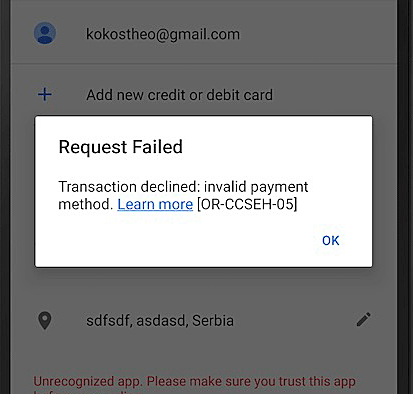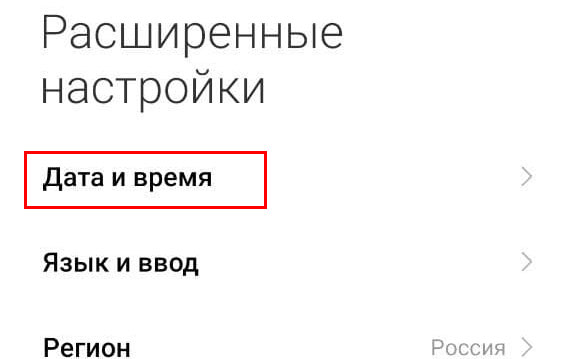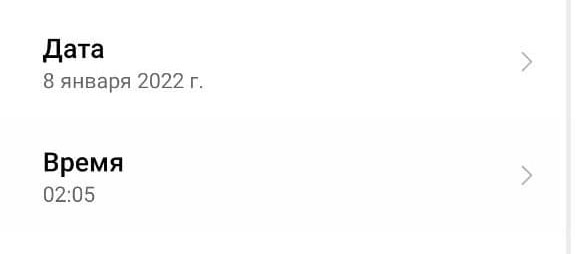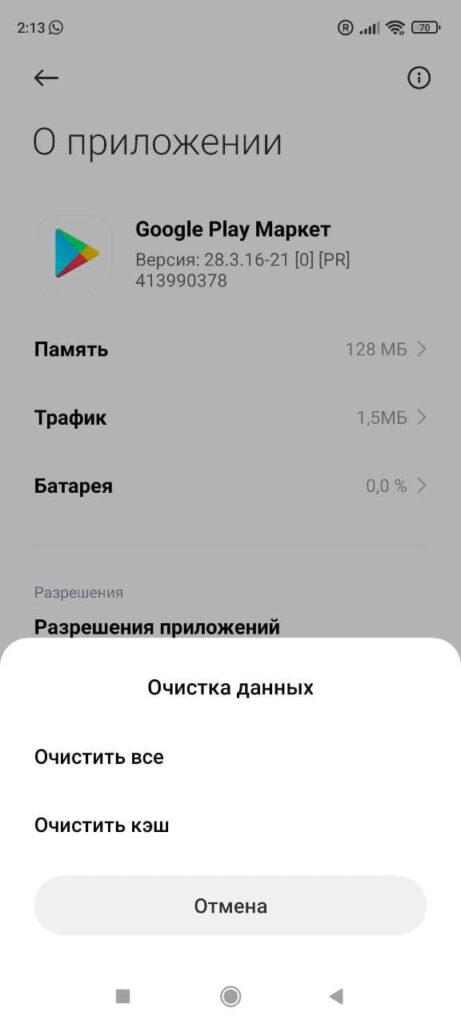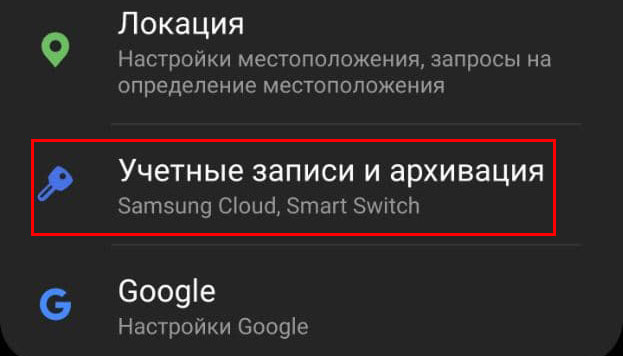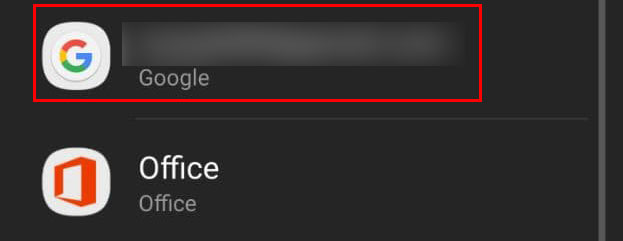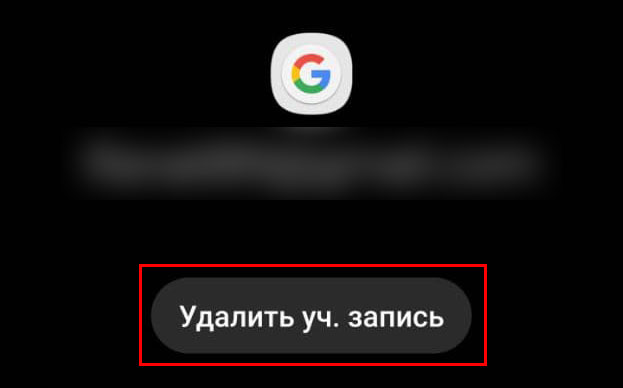Распространённая ошибка CSC_7200022 на Алиэкспресс появилась ещё в далёком 2020 году.
Часть пользователей не могли оплатить заказ банковской карточкой. Платёж просто отклонялся.
А в марте 2022 года данная ошибка стала возникать почти в 3 раза чаще судя по поисковым запросам.
Думаю, вы понимаете, что именно могло повлиять на проблемы с оплатой в китайском магазине российскими карточками.
На данный момент (январь 2023) код ошибки CSC_7200022 на Алиэкспресс появляется в момент оплаты заказа банковскими картами.
Платёж может быть отклонён системой вне зависимости от банка, карточкой которой вы пытались оплатить заказ (даже не под санкциями).
Что тогда делать?
Есть несколько способов, которые помогут решить проблему:
- Удалите и заново добавьте банковскую карту.
Самый просто способ, который помог многим пользователям.
Достаточно удалить банковскую карту из способов оплаты, затем добавить её.
- Попробуйте оплатить заказ с компьютера.
Новое мобильное приложение пока «сырое» и могут возникать разного рода проблемы, в том числе с оплатой.
Авторизуйтесь в веб-версии на ПК и попробуйте оплатить заказ банковской картой.
UPD: многие устанавливают старое приложение Алиэкспресс и там оплачивают заказ.
- Оплатите заказ через QIWI.
Довольно популярный и выгодный способ оплаты — через кошелёк QIWI (к тому же, не будет ошибки CSC_7200022).
Внутренний курс доллара на Али может быть завышен по сравнению с ЦБ.
Тогда в бой вступает электронный кошелёк QIWI. Нужно создать кошелёк, пополнить $ по выгодному курсу и оплатить заказ на Али.
Всё просто, тем более есть инструкция: как оплатить заказ на Алиэкспресс через КИВИ.
- Обратитесь в техподдержку.
Если ни один из способов не помог, то можно попробовать написать в службу поддержки Алиэкспресс (см. в статье).
Также можно оформить виртуальную карту в другом банке, скинуть на неё нужную сумму и попробовать оплатить заказ (сейчас это можно сделать онлайн за 10-15 минут).
Будьте в курсе новостей: как сейчас работает Алиэкспресс (январь 2023).
Другие популярные ошибки и способы их решения:
- Ошибка CSC_7200029;
- Ошибка CSC_7200026;
- Ошибка 510772327;
- Ошибка CSC_7200015;
- Алиэкспресс просит ввести 10 символов;
- Не проходит оплата на Алиэкспресс.
- Главная
- Помощь
- CSC 7200022 — код ошибки на Алиэкспресс
›
›
Эксперт Kuponopad
8 апреля 2021 в 10:13
💬 комментариев нет
Код ошибки CSC 7200022 является одним из самых частых среди пользователей AliExpress. Ошибка свидетельствует о том, что с оплатой вашего заказа возникли проблемы. Дословно код отображается так:
Ошибка оплаты. Мы не можем обработать этот платеж. Код ошибки CSC_7200022
Основной причиной возникновения данной ошибки является то, что ваша карта не поддерживается платежной системой. Также ошибка CSC_7200022 может появится по таким причинам как:
- Технический сбой в работе площадки
- Проблемы с оплатой на стороне банка
Как устранить ошибку CSC 7200022?
Существует несколько способ, как исправить ошибку оплаты. Воспользуйтесь одним из предложенных вариантов
- Закройте приложение Алиэкспресс.
Ошибка может возникнуть, если вы одновременно открыли web версию сайта и мобильное приложение Алиэкспресс. Закройте приложение на телефоне и попробуйте попробовать еще раз подтвердить платеж через компьютер. - Выберите другую валюту для оплаты.
Данный способ является самым результативным. Именно из-за неправильно выбранной валюты, Алиэкпрсесс может выдавать ошибку. Для того, чтобы изменить валюту для оплаты вам необходимо выполнить следующие действия:- Авторизоваться в личном кабинете Алиэкспресс;
- В правом верхнем углу кликните на раздел «Доставка в».
- В поле «Валюта» выберите нужную валюту и нажмите «Сохранить».
- Верифицируйте аккаунт в AliPay.
Зарегистрируйтесь в официальной платежной система алиэкспресс — AliPay и подтвердите учетную запись. Подтверждение может занять примерно 10 дней. Если ваша карта уже зарегистрирована в Alipay, то попробуйте удалить её и совершить платеж.
Зарегистрироваться в AliPay можно следующим способом:- Авторизуйтесь на площадке и перейдите во вкладку «Мой профиль»
- Далее на странице профиле в правом углу наведите на «Мой AliPay» и кликните «Счет»
- После этого появится всплывающее окно, нажмите «Ок» и вы попадете на странице AliPay.
- Наведите на иконку в виде карты и кликните на нее
- Попав на страницу редактирования карт вы можете добавить новую или удалить уже существующую карту
- Используйте другую карту оплаты.
Еще один способ устранить ошибку оплаты CSC 7200022 — это замена карты. Удалите карту с Алиэкспресс и заново привяжите к личному кабинету. Если ошибка не исчезла, то зарегистрируйте другую банковскую карту. - Свяжитесь со службой поддержки.
Если ни один из способов вам не подошел, то свяжитесь со службой поддержки. Опишите вашу ситуацию и укажите, что все вышеперечисленные способы оказались нерезультативными для вас и проблема в чем-то другом.
Мы описали все способы, которые могли бы вам помочь при ошибке CSC 7200022. Напишите в комментариях кому удалось исправить ошибку оплаты и каким способом.
Эксперт Kuponopad
30 марта 2021 в 23:13
💬 комментариев нет
Как удалить карту оплаты с Алиэкспресс
Существует несколько способов, как удалить карту с Алиэкспресс. В данной статье мы расскажем подробно о каждом из них.
Как удалить банковскую ка…
Эксперт Kuponopad
1 апреля 2021 в 00:06
💬 комментариев нет
Outbound in Sorting Center — перевод
Статус Outbound in Sorting Center на русский язык переводится как «Покинуло сортировочный центр».
Данный статус можно обнаружить при отслеживани…
Эксперт Kuponopad
1 апреля 2021 в 21:54
💬 комментариев нет
Как удалить аккаунт AliExpress
Желание деактивировать аккаунт на Алиэкспресс может появиться по разным причинам: грубое общение с продавцом, неудовлетворенность качеством товар…
В 2022 году многие россияне столкнулись с проблемой оплаты покупок в популярном китайском маркетплейсе AliExpress. Самыми распространенной проблемой является отказ в проведении транзакции в пользу торговой площадки.
Рассказываем, почему не проходит оплата на AliExpress и как можно решить возникающие проблемы при оплате своих покупок.
Почему не проходит оплата на Алиэкспресс с помощью банковских карт
На текущий момент никаких проблем с оплатой покупок на AliExpress с помощью карт Сбербанк не наблюдается.
При этом весной россияне действительно периодически сталкивались с невозможностью оплатить покупки на AliExpress картами выданными российскими банками. В первую очередь речь шла о картах банков попавших под санкции таких, как Сбербанк, ВТБ, банк «Открытие», Промсвязьбанка и др.
Сейчас все платежи по российским картам Visa, Mastercard и «Мир» проходят без проблем.
Почему не проходит оплата на Алиэкспресс с помощью карты Сбербанка
На текущий момент никаких проблем с оплатой покупок на AliExpress с помощью карт Сбербанк не наблюдается. Вы можете оплачивать покупки, как и раньше с помощью любых карт Visa, Mastercard и «Мир» выданных Сбербанком.
Почему не проходит оплата на Алиэкспресс с помощью карты ВТБ
На текущий момент никаких проблем с оплатой покупок на AliExpress с помощью карт ВТБ не наблюдается. Вы можете оплачивать покупки, как и раньше с помощью любых карт Visa, Mastercard и «Мир» выданных банком ВТБ.
Почему не проходит оплата на Алиэкспресс с помощью Qiwi-кошелька
20 июня 2022 года AliExpress без предупреждения отключил оплату покупок с помощью Qiwi-кошелька. Данный способ оплаты был довольно популярен у россиян, особенно в свете небольшой хитрости, которые использовали многие покупатели из России.
Все дело в том, что AliExpress позволяет оплачивать покупки не только в рублях, но, например, и в долларах США. При этом на момент публикации внутренний курс AliExpress составляет $1 = 67 рублей, в тот момент, когда курс обмена Qiwi составлял $1 = 58 рублей.
Путем нехитрой математики можно подсчитать, что приобретая товары на Aliexpress в долларах с помощью Qiwi-кошелька можно было экономить до 9-10 рублей с каждого доллара.
Теперь, если вы попытаетесь оплатить на AliExpress с помощью Qiwi-кошелька (например через старое необновленное приложение Aliexpress), то платеж конечно пройдет, но спустя несколько минут после успешной оплаты заказа в долларах, онлайн-магазин отменит ваш заказ, ссылаясь на проблемы с безопасностью учетной записи, либо вообще сообщит о «мошенничестве с купонами», хотя такие вообще не применялись к заказу.
По отзывам клиентов маркетплейса, данные формулировки обычно используются для отмены любых заказов по желанию торговой площадки. При этом после того, как заказ оказывается отменен, торговая площадка AliExpress сообщит о том, что деньги будут возвращены только через 3 — 20 рабочих дней, после проведения проверки.
Стоит отметить, что если проводить оплату с помощью Qiwi-кошелька в рублях, то никаких проблем не возникнет и платеж не будет отменен, но как вы понимаете, делать это придется по не очень выгодному внутреннему курсу AliExpress.
Подписывайтесь на GOGOV
9547
Новости
Подробная таблица с кодами ошибок при обработке пластиковых карт терминалами считывания пластиковых карт установленных на кассах. Сборная солянка из официальных и не очень источников.
Информация собиралась с августа 2012 и где-то до начала 2015 года.
12 Ошибка возникает обычно в ДОС-версиях. Возможных причин две:1. В настройках указан неверный тип пинпада. Должно быть РС-2, а указано РС-3. 2. Если ошибка возникает неустойчиво, то скорее всего виноват СОМ-порт. Он или нестандартный, или неисправный. Попробовать перенести пинпад на другой порт, а лучше – на USB.
99 Нарушился контакт с пинпадом, либо невозможно открыть указанный СОМ-порт (он или отсутствует в системе, или захвачен другой программой).
361, 362, 363, 364 Нарушился контакт с чипом карты. Чип не читается. Попробовать вставить другую карту. Если ошибка возникает на всех картах – неисправен чиповый ридер пинпада.
403 Клиент ошибся при вводе ПИНа (СБЕРКАРТ)
405 ПИН клиента заблокирован (СБЕРКАРТ)
444, 507 Истек срок действия карты (СБЕРКАРТ)
518 На терминале установлена неверная дата
521 На карте недостаточно средств (СБЕРКАРТ)
572 Истек срок действия карты (СБЕРКАРТ)
574, 579 Карта заблокирована (СБЕРКАРТ)
584, 585 Истек период обслуживания карты (СБЕРКАРТ)
705, 706, 707 Карта заблокирована (СБЕРКАРТ)
708, 709 ПИН клиента заблокирован (СБЕРКАРТ)
1009 Ошибка модема. Если своя SIM-карта в терминале — проверьте баланс счета, если банка — звоните в техподдержку.
Комментарий пользователя trustno1 2000 Операция прервана нажатием клавиши ОТМЕНА. Другая возможная причина – не проведена предварительная сверка итогов, и на терминале еще нет сеансовых ключей.
2002 Клиент слишком долго вводит ПИН. Истек таймаут.
2004, 2005, 2006, 2007, 2405, 2406, 2407 Карта заблокирована (СБЕРКАРТ)
3001 Недостаточно средств для загрузки на карту (СБЕРКАРТ)
3002 По карте клиента числится прерванная загрузка средств (СБЕРКАРТ)
3019, 3020, 3021 На сервере проводятся регламентные работы (СБЕРКАРТ)
4100 Нет связи с банком при удаленной загрузке. Возможно, на терминале неверно задан параметр «Код региона и участника для удаленной загрузки».
4101, 4102 Карта терминала не проинкассирована
4103, 4104 Ошибка обмена с чипом карты
4108 Неправильно введен или прочитан номер карты (ошибка контрольного разряда)
4110, 4111, 4112 Требуется проинкассировать карту терминала (СБЕРКАРТ)
4113, 4114 Превышен лимит, допустимый без связи с банком (СБЕРКАРТ)
4115 Ручной ввод для таких карт запрещен
4116 Введены неверные 4 последних цифры номера карты
4117 Клиент отказался от ввода ПИНа
4119 Нет связи с банком. Другая возможная причина – неверный ключ KLK для пинпада Verifone pp1000se или встроенного пинпада Verifone. Если терминал Verifone работает по Ethernet, то иногда избавиться от ошибки можно, понизив скорость порта с 115200 до 57600 бод.
4120 В пинпаде нет ключа KLK.
4121 Ошибка файловой структуры терминала. Невозможно записать файл BTCH.D.
4122 Ошибка смены ключей: либо на хосте нет нужного KLK, либо в настройках терминала указан неверный мерчант.
4123 На терминале нет сеансовых ключей
4124 На терминале нет мастер-ключей
4125 На карте есть чип, а прочитана была магнитная полоса
4128 Неверный МАС — код при сверке итогов. Вероятно, неверный ключ KLK.
4130 Память терминала заполнена. Пора делать сверку итогов (лучше несколько раз подряд, чтобы почистить старые отчеты).
4131 Установлен тип пинпада РС-2, но с момента последней прогрузки параметров пинпад был заменен (изменился его серийный номер). Необходимо повторно прогрузить TLV-файл или выполнить удаленную загрузку.
4132 Операция отклонена картой. Возможно, карту вытащили из чипового ридера до завершения печати чека. Повторить операцию заново. Если ошибка возникает постоянно, возможно, карта неисправна.
4134 Слишком долго не выполнялась сверка итогов на терминале (прошло более 5 дней с момента последней операции).
4135 Нет SAM-карты для выбранного отдела (СБЕРКАРТ)
4136 Требуется более свежая версия прошивки в пинпаде.
4137 Ошибка при повторном вводе нового ПИНа.
4138 Номер карты получателя не может совпадать с номером карты отправителя.
4139 В настройках терминала нет ни одного варианта связи, пригодного для требуемой операции.
4140 Неверно указаны сумма или код авторизации в команде SUSPEND из кассовой программы.
4141 Невозможно выполнить команду SUSPEND: не найден файл SHCN.D.
4142 Не удалось выполнить команду ROLLBACK из кассовой прграммы.
4143 На терминале слишком старый стоп-лист.
4144, 4145, 4146, 4147 Неверный формат стоп-листа на терминале (для торговли в самолете без авторизации).
4148 Карта в стоп-листе.
4149 На карте нет фамилии держателя.
4150 Превышен лимит, допустимый без связи с банком (для торговли на борту самолета без авторизации).
4151 Истек срок действия карты (для торговли на борту самолета без авторизации).
4152 На карте нет списка транзакций (ПРО100).
4153 Список транзакций на карте имеет неизвестный формат (ПРО100).
4154 Невозможно распечатать список транзакций карты, потому что его можно считать только с чипа, а прочитана магнитная полоса (ПРО100).
4155 Список транзакций пуст (ПРО100).
4160 Неверный ответ от карты при считывании биометрических данных
4161 На терминале нет файла с биометрическим сертификатом BSCP.CR
4162, 4163, 4164 Ошибка расшифровки биометрического сертификата карты. Возможно, неверный файл BSCP.CR
4165, 4166, 4167 Ошибка взаимной аутентификации биосканера и карты. Возможно, неверный файл BSCP.CR
4168, 4169 Ошибка расшифровки шаблонов пальцев, считанных с карты.
4171 В ответе хоста на запрос enrollment’a нет биометрической криптограммы.
4202 Сбой при удаленной загрузке: неверное смещение в данных.
4203 Не указанный или неверный код активации при удаленной загрузке.
4208 Ошибка удаленной загрузки: на сервере не активирован какой-либо шаблон для данного терминала.
4209 Ошибка удаленной загрузки: на сервере проблемы с доступом к БД.
4211 На терминале нет EMV-ключа с номером 62 (он нужен для удаленной загрузки).
4300 Недостаточно параметров при запуске модуля sb_pilot. В командной строке указаны не все требуемые параметры.
4301 Кассовая программа передала в UPOS недопустимый тип операции
4302 Кассовая программа передала в UPOS недопустимый тип карты
4303 Тип карты, переданный из кассовой программы, не значится в настройках UPOS. Возможно, на диске кассы имеется несколько каталогов с библиотекой UPOS. Банковский инженер настраивал один экземпляр, а кассовая программа обращается к другому, где никаких настроек (а значит, и типов карт) нет.
4305 Ошибка инициализации библиотеки sb_kernel.dll. Кассовая программа ожидает библиотеку с более свежей версией.
4306 Библиотека sb_kernel.dll не была инициализирована. Эта ошибка может разово возникать после обновления библиотеки через удаленную загрузку. Нужно просто повторить операцию.
4308 В старых версиях этим кодом обозначалась любая из проблем, которые сейчас обозначаются кодами 4331-4342
4309 Печатать нечего. Эта ошибка возникает в интегрированных решениях, которые выполнены не вполне корректно: в случае любой ошибки (нет связи, ПИН неверен, неверный ключ KLK и т.д.) кассовая программа все равно запрашивает у библиотеки sb_kernel.dll образ чека для печати. Поскольку по умолчанию библиотека при отказах чек не формирует, то на запрос чека она возвращает кассовой программе код 4309 – печатать нечего, нет документа для печати. Исходный код ошибки (тот, который обозначает причину отказа) кассовая программа при этом забывает.
4310 Кассовая программа передала в UPOS недопустимый трек2.
4313 В кассовой программе значится один номер карты, а через UPOS считан другой.
4314 Кассовая программа передала код операции «Оплата по международной карте», а вставлена была карта СБЕРКАРТ.
4332 Сверка итогов не выполнена (причина неизвестна, но печатать в итоге нечего).
4333 Распечатать контрольную ленту невозможно (причина неизвестна, но печатать в итоге нечего).
4334 Карта не считана. Либо цикл ожидания карты прерван нажатием клавиши ESC, либо просто истек таймаут.
4335 Сумма не введена при операции ввода слипа.
4336 Из кассовой программы передан неверный код валюты.
4337 Из кассовой программы передан неверный тип карты.
4338 Вызвана операция по карте СБЕРКАРТ, но прочитать карту СБЕРКАРТ не удалось.
4339 Вызвана недопустимая операция по карте СБЕРКАРТ.
4340 Ошибка повторного считывания карты СБЕРКАРТ.
4341 Вызвана операция по карте СБЕРКАРТ, но вставлена карта другого типа, либо не вставлена никакая.
4342 Ошибка: невозможно запустить диалоговое окно UPOS (тред почему-то не создается).
44хх От фронтальной системы получен код ответа ХХ.
4403 Означает, что терминал заблокирован (долго не пользовались/не проводили сверку итогов/по терминалу проходили операции на слишком малые суммы). Звоните вашему менеджеру, оставляйте заявку на разблокировку. Разблокировка стандартно в течение суток, но может затянуться на 3 дня (если недостаточно данных)
Комментарий пользователя trustno1
4496 Неверная настройка терминала. Звоните в техподдержку (телефон должен быть указан на терминале)
Комментарий пользователя trustno1
5002 Карта криво выпущена и поэтому дает сбой на терминалах, поддерживающих режим Offline Enciphered PIN.
5026 Ошибка проверки RSA-подписи. На терминале отсутствует (или некорректный) один из ключей из раздела «Ключи EMV».
5063 На карте ПРО100 нет списка транзакций.
5100 … 5108 Нарушены данные на чипе карты
5109 Срок действия карты истек
5110 Срок действия карты еще не начался
5111 Для этой карты такая операция не разрешена
5116, 5120 Клиент отказался от ввода ПИНа
5133 Операция отклонена картой.
Вход в личный кабинет Сбербанка обычно осуществляется через приложение, установленное на устройство. Такой способ зайти легок и быстр, нежели использовать официальный веб-сайт, где нет некоторых функций. Переходя на сайты банков, многие клиенты часто могут столкнуться с различными сбоями.
Код ошибки Сбербанка онлайн 20-01, 20-02 и другие, возникают довольно часто. Основная причина данной неисправности – плохое соединение или его отсутствие при работе. Для решения нужно лишь наладить хорошую связь с интернет-сетью. Однако существую случаи, когда такое действие не помогает. Сбербанк: код ошибки 20-02, что значит и как исправить? Подробнее об этом разберем в статье ниже.

Почему возникают подобные сбои?
В приложении Сбербанка код ошибки 20-02 – обычное дело. Причины возникновения подобных неполадок можно поделить на три вида: неисправности, исходящие со стороны банка, неисправность с устройством (как ограничения настроек, не разрешающих работу Сбербанка, так и внешних параметров – поломок антенн и других деталей телефона) и неполадки с подключением. В большинстве своём у посетителя плохое соединение с Wi-Fi или мобильным интернетом.
Но есть и иные причины, по которым может не работать приложение:
- Программа антивируса блокирует доступ к сайту.
- Отсутствуют деньги на счету или их очень мало.

- Клиент не обновляет приложение Сбербанка. Часто при использовании старой версии действия программы ограничиваются.
- Системная регулировка телефона сбилась.

- Возникли сбои на сервере.
Как решить кодовую ошибку в Сбербанке?
Проверьте наладку телефона. Посмотрите, не сбилась ли она. Если вы не видите проблемы, то попробуйте сбросить авторские настройки и включить заводские. Помимо этого, обратите внимание на правильность времени и дат, проблема может крыться в них.
Узнайте сумму, лежащую у вас на счету. Если баланс минусовой или на нём менее 20 рублей – пополните счёт и перезагрузите страницу.
Ограничьте работу VPN, часто из-за особенностей регулировки страдает работа программы банка.

Проверьте регулировку антивируса, уберите некоторые ограничения или выберите другое приложение, которое не будет запрещать работу Сбербанка.
Очистите кэш и историю телефона. Сбои могут возникать из-за перегрузки памяти.
Установите новое обновление Сбербанка и попробуйте выйти с его помощью. Компании порой специально ограничивают функции, чтобы перевести клиентов на обновленные версии приложений.
Если абонент находится в закрытом помещении: лифте, подвале, метро или вовсе вне города – нарушится соединение с интернетом, что станет причиной ошибок. Прежде чем проделывать манипуляции, описанные сверху, перезагрузите подключение. Попробуйте (если есть возможность), отключиться от Wi-Fi и присоединиться к мобильной сети, и наоборот. Проверьте кабеля роутера, если работаете с него, и перезапустите его.

Для запуска Сбербанка не нужно много трафика, но всё же при возникновении багов смените место и обновите страницу. Если вы роняли телефон или на него попадала влага – это также может стать причиной плохой связи, если повреждены запчасти устройства. Не пытайтесь чинить девайс, если не обладаете специальными навыками. Доверьте его профессионалам.
Когда возникают неполадки с самим сервером, то переживать не стоит. Подождите некоторое время и снова попробуйте зайти на свою страницу. Посетитель в таком случае не имеет власти над этим, ибо причина исходит не от его стороны. Если ни один способ не помог, то обратитесь к специалисту связи или напишите в службу поддержки банка через другое устройство.
На возможные проблемы с платежным профилем указывает следующее:
- при оплате покупок в сервисах Google возникают неполадки;
- при добавлении способа оплаты появляется сообщение об ошибке.
Далее в статье приведены коды ошибок и сообщения об ошибках, используемые для устранения неполадок.
Совет.В этой статье собраны самые распространенные коды ошибок и сообщения об ошибках. Если они не подходят для вашего случая, следуйте инструкциям на экране или попробуйте выполнить общие действия по устранению неполадок.
Как проверить, отклонил ли эмитент ваш платеж
Эмитент мог отклонить транзакцию. Эмитент – это банк, который выпустил карту, оператор связи или поставщик услуг электронного кошелька.
Если вы видите один из следующих кодов или одно из приведенных ниже сообщений, ваш эмитент мог отклонить платеж:
- Коды ошибок:
- OR-CCSEH-22
- OR-HDT-14
- Сообщения об ошибках:
- «Банк «[название банка-эмитента]» отклонил транзакцию.»
- «Внесите исправления или добавьте другую карту.»
- «Транзакция отклонена. Выберите другой способ оплаты или обратитесь в банк, выпустивший карту.»
- «Попытка совершить платеж через аккаунт сервиса [оператор связи] отклонена. Выберите другой способ оплаты.»
Как устранить неполадки с платежами, отклоненными эмитентом
Чтобы устранить проблему, добавьте или выберите другой способ оплаты либо выполните следующие действия:
- Проверьте, не устарели ли сведения о способе оплаты. Если они неактуальны, измените способ оплаты и повторите транзакцию.
- Убедитесь, что на счете достаточно средств.
- Если решить проблему не удалось, обратитесь в банк-эмитент и узнайте, все ли в порядке с вашим счетом.
Как проверить, не требуется ли подтвердить платежные данные или личность на pay.google.com
Если вы видите один из следующих кодов или одно из приведенных ниже сообщений, может требоваться подтверждение платежных данных или личности:
- Коды ошибок:
- BM-CPEC-02
- OR-CAC-02
- OR-HDT-09
- OR-IEH-01
- OR-IEH-02
- Сообщения об ошибках:
- «Платеж отклонен из-за проблемы в вашем аккаунте»
- «Подтвердите на pay.google.com»
- «Подтвердите способ оплаты»
- «Подтвердите в настройках способов оплаты своего аккаунта Google»
- «Убедитесь, что информация о карте указана правильно, и повторите попытку.»
- «В целях безопасности введите защитный код карты.»
Как устранить проблемы с подтверждением данных
Чтобы устранить проблему, перейдите на pay.google.com и выполните инструкции. Если потребуется, подтвердите свои сведения при помощи кода или предоставив соответствующие документы.
Как подтвердить сведения при помощи кода
Шаг 1: запросите код подтверждения
- Откройте сайт pay.google.com.
- Войдите в аккаунт.
- Если у вас несколько аккаунтов, выберите тот, в котором сохранена неактивная карта.
- Если вы не пользуетесь сайтом pay.google.com, откройте страницу со способами оплаты в своем аккаунте.
- Нажмите Способы оплаты.
- Найдите карточку с сообщением «Требуется подтверждение», а затем нажмите Подтвердить
Получить код.
- Если ни по одной из карт подтверждение не требуется, в верхней части экрана выберите Оповещения.
- Нажмите Подтвердить.
Шаг 2: найдите и введите код подтверждения
- Компания Google временно спишет со счета карты менее 1,95 доллара США. В аккаунте появится запись об удержании. Она будет начинаться со слова «GOOGLE». Последние шесть цифр в ней – код подтверждения.
- Обычно код появляется сразу, но иногда на это может уйти до семи дней.
- Списание будет вскоре отменено. Через пару дней сумма будет списана со счета.
- Чтобы завершить подтверждение, выполните следующие действия:
- Вернитесь в свой аккаунт.
- Введите шестизначный код.
Как подтвердить сведения при помощи документов
Воспользуйтесь ссылкой в запросе на подтверждение:
- чтобы подтвердить личность или способ оплаты;
- чтобы найти перечень утвержденных документов и инструкции.
Прежде чем отправлять документы, убедитесь, что:
- ваше полное имя в них везде указано одинаково;
- срок их действия не истек;
- текст в них различим.
Прежде чем загружать изображение документов, убедитесь, что:
- на нем нет посторонних предметов;
- информация на нем легко читается;
- оно цветное, а не черно-белое;
- оно четкое, без бликов и темных участков;
- на нем видны все четыре угла документа.
Советы
- Перейдите на сайт pay.google.com и убедитесь, что ваше имя, адрес и платежные данные актуальны.
- Проверка документов может занять несколько дней.
Как проверить, не нужно ли обращаться в службу поддержки Google
Если вы видите один из следующих кодов или одно из приведенных ниже сообщений, может требоваться обращение в службу поддержки Google:
- Коды ошибок:
- OR-BAIH-01
- OR-BAIH-08
- OR-BAIH-09
- OR-BAIH-10
- OR-CAC-01
- OR-CAC-05
- OR_CCR_68
- OR-CCSEH-05
- OR-CCSEH-21
- OR-CCSEH-23
- OR-CCSEH-24
- OR-CUSEH-02
- OR-HDT-16
- OR-REH-04
- OR-08-TAPSH
- Сообщения об ошибках:
- «Не удалось выполнить транзакцию.»
- «Не удалось выполнить действие.»
Как устранить неполадки с кодами ошибок
Чтобы устранить проблему, выберите другой способ оплаты или выполните следующие действия:
- Подождите 2 дня.
- Попытайтесь провести оплату снова.
- Если ошибка не исчезает, обратитесь в службу поддержки Google.
Прочие проблемы, связанные со способом оплаты
«Слишком много попыток совершить транзакцию»
Если вы видите эту ошибку, значит эмитент вашей карты установил ограничения на то, сколько раз можно попытаться повторить отклоненный платеж за определенный период времени.
Чтобы устранить проблему, используйте другой способ оплаты или сделайте следующее:
- Повторите попытку через час.
- Обратитесь в банк, выпустивший карту.
«Не удалось завершить транзакцию. Чтобы решить проблему, свяжитесь с администратором Google Workspace»
Если при попытке приобрести товар или услугу Google вы увидели это сообщение об ошибке, значит вашим аккаунтом управляет компания или учебная организация.
Чтобы решить проблему, обратитесь к своему администратору Google Workspace.
Совет. Если вы администратор, изучите статью о том, как устранять проблемы с оплатой.
Как найти администратора
Администратором аккаунта может быть:
- сотрудник ИТ-отдела или службы поддержки в вашей компании или учебном заведении;
- специалист, управляющий вашим сайтом или электронной почтой;
- сотрудник, который назначил вам имя пользователя.
«Невозможно завершить транзакцию: срок действия карты истек»
Если вы видите такое сообщение об ошибке, срок действия вашей карты истек. Используйте другой способ или измените способ оплаты.
Карта неактивна и недействительна
Если ваша карта выделена серым цветом и появляется сообщение о том, что она недействительна, оплатить покупку ею не получится. Попробуйте выбрать другую карту.
Если нужной вам карты нет в списке, добавьте ее, следуя инструкциям на экране.
«Не удалось выполнить транзакцию» и общие действия по устранению неполадок
Если вы видите это сообщение и просьбу предоставить дополнительную информацию, следуйте инструкциям на экране.
Если же у вас не запрашивают никаких сведений, сделайте следующее:
- Выберите другой способ оплаты.
- Убедитесь, что платежный адрес, указанный для способа оплаты, совпадает с тем, что выбран в настройках Google Pay.
- Если нет, измените адрес на сайте pay.google.com и повторите попытку.
- Подождите 2 дня. Затем попытайтесь провести оплату снова.
- Если сообщение появилось, когда вы пытались оплатить покупку в приложении, попробуйте сделать это на сайте.
- Если сообщение появилось, когда вы пытались оплатить покупку на сайте, попробуйте совершить ее через приложение.
- Если ошибка произошла при попытке приобрести контент в Google Play, изучите статью о том, как устранить проблемы с оплатой покупок.
- Если сообщение появилось, когда вы пытались совершить покупку в Google Store в гостевом режиме, войдите в аккаунт Google и попробуйте выполнить транзакцию снова.
- Если у вас ещё нет аккаунта, создайте его.
- Если ошибка произошла при оплате кредитной картой с телефона Android, настройте способ оплаты для совершения бесконтактных платежей.
- Если сообщение появилось при попытке расплатиться кредитной картой, обратитесь в свой банк или другое финансовое учреждение.
Как связаться с нами
Если у вас не получается устранить неполадку, обратитесь в службу поддержки Google:
- Google Pay
- Google Play
- YouTube
- Google Store
- Google One (только для подписчиков Google One)
Как видите, категоричный ответ дан лишь на вопрос об использовании для оплаты виртуальных карт — данный способ платежей не поддерживается Google Payments, что, собственно говоря, было известно и ранее. Что касается пользователей, столкнувшихся с проблемой по иным причинам, никакого конкретного способа исправить ситуацию они не получили. Это значит, что готового универсального решения проблемы на справочном форуме пока не существует. И пока консультанты отсылают всех к службе технической поддержки Google, продвинутые пользователи уже делятся в сети самостоятельно найденными методами, из которых нам удалось собрать полноценную инструкцию.
Итак, есть проблема: при попытке приобрести любое приложение в Google Play (осуществить покупку товаров или бонусов в игре, привязать новую банковскую карту) смартфон выдает сообщение «Транзакция отклонена: выбран недопустимый способ оплаты». Есть наиболее частая причина возникновения проблемы — попытка использовать недопустимые способы платежа. Попробуем разобраться в причинах:
1) Прежде всего, необходимо убедиться, что выбранный способ оплаты является допустимым. Для оплаты покупок в Google Play нельзя использовать следующие способы:
- электронный перевод;
- банковский перевод;
- Western Union;
- Money Gram;
- виртуальные кредитные карты;
- медицинский сберегательный счет;
- транспортные карты;
- платеж с блокировкой средств на карте.
В частности, такие виртуальные карты, как QIWI, Яндекс Деньги, VirtuCard и тд. официально не поддерживаются Google Payments, и в результате возникает ошибка «Транзакция отклонена: выбран недопустимый способ оплаты».
2) Если все-таки платежный метод является допустимым, то для данного случая корпорация Google подготовила специальную страницу, где приведены причины появления ошибки с предполагаемыми вариантами решения проблемы. Однако, в большинстве случае, достаточно выполнить следующую последовательность действий:
1) Измените способ оплаты:
- Откройте Google Play Маркет;
- Выберите в Меню пункт «Аккаунт»;
- В разделе «Способы оплаты» выберите «Другие настройки платежей»;
- Если это необходимо, войдите в систему payments.google.com;
- Выберите тот способ оплаты, который вы хотите удалить;
- Нажмите «Удалить» и подтвердите свое решение нажатием «Да».
2) Удалите аккаунт Google:
- Откройте «Настройки устройства»;
- В разделе «Аккаунты» выберите Google, а затем учетную запись, которую вы хотите удалить;
- Нажмите на значок «Меню» в правом верхнем углу экрана;
- Выберите «Удалить учетную запись.
3) Добавьте учетную запись Google:
- Откройте «Настройки» устройства;
- В разделе «Аккаунты» выберите Google и нажмите «Добавить аккаунт»;
- Следуйте инструкциям, чтобы добавить свою учетную запись.
4) Добавьте способ оплаты:
- Откройте приложение Google Play;
- Нажмите «Меню» —> «Аккаунт» —> «Добавить способ оплаты»;
- Следуйте инструкциям на экране;
- Новый способ оплаты будет добавлен в ваш аккаунт Google.
Вот и все. Все манипуляции свелись к удалению способа оплаты, вызвавшего проблему, и аккаунта Google с последующим их добавлением. Обычно это работает, но, если у вас есть другой способ, которым вы избавились от ошибки «Транзакция отклонена: выбран недопустимый способ оплаты», поделитесь, пожалуйста, своим опытом в комментариях. Возможно, именно ваши советы помогут кому-то решить проблемы с оплатой в Google Play Маркете.
Поэтому мы пошагово опишем различные действия, которые с наибольшей вероятностью помогут устранить причину ошибок и продолжить использованием сервисов Google.
Шаг 1. Убедитесь в правильности настройки VPN-сервиса или смените поставщика услуги.
В первую очередь братите внимание на правильность выставленных настроек вашего VPN, выбор местоположения страны должен быть обязательно стоять на США. Это можно легко проверить как в самих настройках VPN, так и воспользовавшись любым сервисом определения вашего местоположения по IP-адресу.
Довольно распространенной причиной ошибок при привязке виртуальной карты это использование публичных (бесплатных) VPN-сервисов, такие как «Urban» или «Hola VPN». К сожалению из-за большого трафика пользователей и различного спама, зарубежные сервисы при оплате чаще отказывают в проведении транзакции, если использовать подобные VPN.
Поэтому стоит попробовать сменить поставщика услуги VPN и повторить попопытку оплаты или привязки карты. Стоит упомняуть, что смена поставщика услуг VPN-сервиса решало проблему ошибки с кодом OR-CCSEH-21.
Шаг 2. Проверьте правильность настройки вашего нового платежного профиля Google и удаление ранее созданных.
Убедитесь что вы верно произвели настройки вашего платежного профиля Google, обязательно должны быть заполнены все данные вашего биллинг адреса под США, а старые платежные профили должны быть удалены. Как результат у вас должен быть только один платежный профиль который вы создавали с использованием VPN с вместоположением США. Если вы это по каким-то причинам не сделали, создайте новый платежный профиль, удалите все старые платежные профили и повторите оплату или привязку виртуальной карты.
Как создать новый платежный профиль и удалить старый, читайте в этой статье.
Важно! Платежный профиль создается внутри вашего аккаунта Google и его удаление влияет только на действующие на нем подписки. Если у вас имеются какие-либо действующие подписки, то при удалении платежного профиля они будут остановлены.
Шаг 3. Отключите автоматическое определение времени.
Это может показаться немного странным, но если время или дата на вашем телефоне перестали быть синхронизированы с вашим текущим местоположением, это может быть одной из причин при подключении виртуальной карты к Google Play.
- Откройте раздел из настроек — «Дата и время».
- Снимите флажок «Автоопределение времени» и «Автоматический часовой пояс»
- Затем вручную установить дату и время
- Сохраните настройки
После ваш телефон должен автоматически выполнить синхронизацию с серверами Гугл.
Важно!Необходимо выставить время в соответствии с вашим текущим местоположением по VPN, соответсвенно это будет США.
Шаг 4. Очистите кеш и удалите данные в Google Play
Данный шаг разделен на два этапа, вам потребуется очистить кеш в разделе Сервисы Google Play и Приложения Google Play.
Этап 1. Очистите кеш и удалите данные сервисов Google Play:
- Откройте приложение «Настройки» на телефоне или планшете Android.
- Нажмите Приложения > Посмотреть все приложения.
- Прокрутите вниз или воспользуйтесь поиском «Сервисы Google Play».
- Выберите Сервисы Google Play.
- Нажмите Хранилище > Очистить кеш.
- Выберите Управление местом > Удалить все данные.
Этап 2. Очистите кеш и удалите данные Google Play:
- Откройте приложение «Настройки» на телефоне или планшете Android.
- Нажмите Приложения и уведомления > Показать все приложения.
- Прокрутите вниз или воспользуйтесь поиском «Google Play».
- Выберите Google Play.
- Нажмите Хранилище > Очистить кеш.
- Нажмите Удалить данные.
Откройте Google Play и и повторите оплату или привязку виртуальной карты.
Важно! Вместе с данными кеша и сервисов Google Play может быть удалена некоторая информация, сохраненная на устройстве, в том числе COVID-карты и виртуальные транспортные и платежные карты из Google Pay. Но самих внутренних настроек телефона это никак не затрагивает.
Шаг 5. Создайте новый аккаунт Google для использования в Google Play. Покупка готового аккаунта Google.
В случае если все предыдущие способы не помогли успешно привязать виртуальную карту или совершить оплату, то попробуйте создать новый аккаунт Google. Данный способ удобен тем, что Google Play позволяет вам использовать на одном устройстве несколько аккаунтов и вы можете свободно переключаться между ними.
Как создать новый аккаунт Google:
- Откройте страницу входа в аккаунт Google.
- Нажмите Создать аккаунт.
- Введите свое имя.
- Укажите имя пользователя в соответствующем поле.
- Введите пароль и подтвердите его.
- Добавьте и подтвердите номер телефона (необязательно).
Нажмите Далее для завершения регистрации.
Примечание! Регистрация новой почты должна осуществляться строго с использованием VPN с местоположением США. Страна регистрации должна быть выбрана США.
Как использовать уже существующий адрес электронной почты для создания аккаунта Google, читайте в этой статье.
Покупка готового аккаунта Google с регистрацией США.
Вы так же можете воспользоваться сервисами готовых аккаунтов Google, в этом случае вам не потребуется регистрация нового аккаунта. После оплаты вы получите логин и пароль абсолютно новый аккаунт с регистрацией из США с привязкой телефонного номера, а так же дополнительным электронным адресом в случае запроса верификации.
Примечание! Перед регистрацией новой почты в Google Play убедитесь что новый аккаунт работает исправно и к нему имеется доступ. С использованием VPN с местоположение США осуществите вход на новую почту. Если все работает исправно, то продолжите регистрацию в Google Play с дальнейшим созданием платежного профиля.
Делимся удобным сервисом и магазином готовых аккаунтов Gmail USA, по этой ссылке.
Шаг 6. Не производить никаких действий с аккаунтом Google в течении 48 часов после привязки карты.
Иногда алгоритмы безопасности Google накладывают временные ограничения на новые привязанные карты к аккаунтом для обеспечения сохранности средств. Некоторые пользователи не производили никаких действий в течении определенного времени и в дальнейшем виртуальной картой производлась успешная оплата.
Это довольно распространенный способ временной блокировки который повсеестно используется при совершении платежей в интеренете, не исключением здесь стали сервисы и приложения от Google.
Обсудить публикацию в Telegram.
Credit: Wayhomestudio/Freepik
Google Pay allows users to set up their credit cards and other payment options to pay for the services offered by Google. However, some users complain of the error code OR-CCSEH-05 when paying for their purchased app or services on the platform.
Affected services include Google Play Store, Google Cloud Platform and even third-party apps using Google Pay as their payment solution.
For most users, it is Google Play that throws out this error more often. Google’s app store offers a huge collection of apps for free or for purchase. You can download Android apps, music, games, or other media. Some of these apps are available for free while others are for a price.
If you are set to purchase an app, you can easily pay through different payment methods including Google Pay. That’s when the error happens.
What is Error Code OR-CCSEH-05 with Google Pay?
Credit: Google Support
Many users have encountered the payment error OR-CCSEH-05 when they try to purchase an app on Google Play. Upon payment or checking out, they receive the error message:
“transaction declined: invalid payment method. [or-ccseh-05]”
Apparently, this is not a problem with neither Google Pay or the bank issuer. As part of the on-going fight against credit card fraud, banks now offer two versions of your credit card. One for the physical card and another one for the digital version of your card. The latter is also called a virtual card which is designed to be used for online purchases like when paying for your apps and services.
Fortunately, there are several ways on how you can solve the problem. Check out the solutions and workarounds we have listed below.
How to Fix Payment Error Code “OR-CCSEH-05” using Google Pay
Credit: Thodwris/Github
Solution #1 – Check Your Payment Information
The error may be due to the lack of payment information or an error in your data. Make sure your information is correct and updated including your name, address, card number or CVC. You may also check if you have sufficient funds to purchase.
Solution #2 – Verify Your Account on Google Pay
You may be blocked by the error because you need to verify your account first before proceeding with the transaction. This method works for users who are using Google Pay. Verify your account on Google Pay’s Account Verification page. Then, start making a purchase.
Solution #3 – Use a Virtual Card
Virtual cards are compatible with Google Play payments, hence the reason you should use it for app purchases. Not only does it work for many users, but virtual cards are also safe to use. You do not need to input your physical card’s number online, which safeguards it from hackers.
Activate your virtual card option in your bank’s application or website. You will be given another card number and a CVC that changes every 5 minutes. Use these details directly in Google Play or through Google Pay and start making some purchases.
Solution # 4 – Contact Google Pay or Google Play Support
If none of the above solutions work, try to contact Google Support by going to their official website or support channels specific to Google Play billing or Google Pay. Report your issue, so that they can check the cause of the error.
Which of the methods above work for you? Let us know in the comments below.
Google Pay позволяет пользователям настраивать свои кредитные карты и другие способы оплаты для оплаты услуг, предлагаемых Google. Однако некоторые пользователи жалуются на код ошибки ИЛИ-CCSEH-05 при оплате приобретенного приложения или услуг на платформе.
Затронутые службы включают Google Play Store, Google Cloud Platform и даже сторонние приложения, использующие Google Pay в качестве платежного решения.
У большинства пользователей именно Google Play чаще выдает эту ошибку. Магазин приложений Google предлагает огромную коллекцию приложений бесплатно или для покупки. Вы можете загружать приложения для Android, музыку, игры или другие медиа. Некоторые из этих приложений доступны бесплатно, а другие – по цене.
Если вы настроили приобрести приложение, вы можете легко оплатить его различными способами, включая Google Pay. Вот тогда и происходит ошибка.
Что такое код ошибки OR-CCSEH-05 в Google Pay?
Кредит: Служба поддержки Google
Многие пользователи сталкивались с ошибкой платежа OR-CCSEH-05 при попытке приобрести приложение в Google Play. При оплате или выезде они получают сообщение об ошибке:
«Транзакция отклонена: неверный способ оплаты. [or-ccseh-05]”
Судя по всему, это не проблема ни Google Pay, ни банка-эмитента. В рамках постоянной борьбы с мошенничеством с кредитными картами банки теперь предлагают две версии вашей кредитной карты. Один для физической карты, а другой – для цифровой версии вашей карты. Последняя также называется виртуальной картой, которая предназначена для покупок в Интернете, например, для оплаты ваших приложений и услуг.
К счастью, есть несколько способов решить эту проблему. Ознакомьтесь с решениями и обходными путями, которые мы перечислили ниже.
Как исправить код ошибки платежа «OR-CCSEH-05» с помощью Google Pay
Предоставлено: Thodwris / Github.
Решение №1 – проверьте свою платежную информацию
Ошибка может быть связана с отсутствием платежной информации или ошибкой в ваших данных. Убедитесь, что ваша информация верна и обновлена, включая ваше имя, адрес, номер карты или CVC. Вы также можете проверить, достаточно ли у вас средств для покупки.
Решение №2 – Подтвердите свою учетную запись в Google Pay
Вы можете быть заблокированы из-за ошибки, потому что вам необходимо сначала подтвердить свою учетную запись, прежде чем продолжить транзакцию. Этот метод работает для пользователей, которые используют Google Pay. Подтвердите свою учетную запись на странице подтверждения учетной записи Google Pay. Затем начните совершать покупку.
Решение № 3 – Используйте виртуальную карту
Виртуальные карты совместимы с платежами Google Play, поэтому вам следует использовать их для покупок приложений. Это не только работает для многих пользователей, но и виртуальные карты также безопасны в использовании. Вам не нужно вводить номер своей физической карты онлайн, это защитит ее от хакеров.
Активируйте опцию виртуальной карты в приложении или на сайте вашего банка. Вам будет предоставлен еще один номер карты и CVC, который меняется каждые 5 минут. Используйте эти данные непосредственно в Google Play или через Google Pay и начните делать покупки.
Решение №4. Обратитесь в службу поддержки Google Pay или Google Play.
Если ни одно из вышеперечисленных решений не работает, попробуйте связаться со службой поддержки Google, перейдя на их официальный сайт или в каналы поддержки, относящиеся к биллингу Google Play или Google Pay. Сообщите о своей проблеме, чтобы они смогли выяснить причину ошибки.
Какой из вышеперечисленных методов вам подходит? Дайте нам знать в комментариях ниже.
Источники:
https://www. windowsdispatch. com/fix-transaction-declined-invalid-payment-method-or-ccseh-05-error/
https://etfa. ru/tranzakcziya-otklonena-nevernyj-sposob-oplaty-or-ccseh-05/
Добавление способа оплаты, будь то дебетовая или кредитная карта или банковский счет в Google Play, позволяет пользователям совершать покупки в приложении, когда это необходимо. К сожалению, были случаи, когда люди сталкивались с ошибками при обновлении способов оплаты через Google Pay и при попытке оплатить услуги. Типичным примером таких проблем с неудачным запросом платежа в Google Play являются коды ошибок OR-CCSEH-21 и OR-CCSEH-26.
Код ошибки OR-CCSEH-21 показывает следующее сообщение об ошибке: «Ваш запрос не выполнен. Используйте другой способ оплаты или свяжитесь с нами. Учить больше [OR-CCSEH-21]».
В другом сообщении об ошибке говорится; «Эмитент карты отклонил этот запрос. Обратитесь в свой банк или используйте другой способ оплаты. Дополнительная информация [OR-CCSEH-26]».
Если у вас возникли проблемы с вашими платежными данными в Google Play с использованием Google Pay в качестве способа оплаты, вы можете устранить проблему с помощью нескольких приведенных ниже решений и попытаться исправить ее.
Эти решения также могут сработать, если вы столкнулись с сообщением об ошибке с ошибкой запроса платежа в Google Cloud, Google Workspace, YouTube и других службах Google. Следуйте приведенным ниже методам, чтобы исправить проблемы с оплатой через Google Pay и использовать другой способ оплаты.
Решение № 1. Очистите кеш магазина Google Play.
- Запустите меню настроек вашего Android-устройства.
- Перейдите в Приложения.
- Выберите магазин Google Play.
- Выберите Хранилище.
- Коснитесь Очистить кэш.
- Нажмите «Очистить данные».
Решение № 2. Проверьте свою платежную информацию.
- В любом веб-браузере перейдите к https://payments.google.com.
- Вход в свой аккаунт.
- Выберите Подписки и услуги.
- Перейдите к разделу «Другие покупки».
- Выберите Просмотр покупок.
- Нажмите или коснитесь Google Play.
- Выберите Способы оплаты.
- Проверьте существующую платежную информацию.
Решение № 3. Добавьте новый способ оплаты
- Откройте любой веб-браузер и перейдите в https://payments.google.com.
- Вход в свой аккаунт.
- Выберите Подписки и услуги.
- Перейти к другим покупкам.
- Выберите Просмотр покупок.
- Выберите Google Play.
- Выберите Способы оплаты.
- Добавьте новую кредитную карту в свой аккаунт.
Решение № 4. Удалите и повторно добавьте свою учетную запись Google.
- Зайдите в меню настроек вашего устройства.
- Перейдите к учетным записям.
- Выберите Google.
- Выберите учетную запись, которую хотите удалить.
- Коснитесь значка меню в правом верхнем углу.
- Выберите Удалить учетную запись.
- Теперь вернитесь к учетным записям.
- Выберите Добавить учетную запись.
- Выберите Google.
- Добавьте свой аккаунт.
Решение № 5. Обратитесь в свой банк
Это может быть проблема с вашим банковским счетом. Вы можете уточнить в своем банке о проблеме с оплатой, которую вы получаете с помощью Google Pay. Некоторые банки отказывают в транзакциях по разным причинам, которые только они могут объяснить.
Решение № 6. Обратитесь в службу поддержки Google Play
Если вы хотите позвонить им, вы можете позвонить по бесплатному номеру (855) 466-4438.
Была ли статья полезной? Вы можете рассказать нам в разделе комментариев ниже.
Некоторые пользователи, совершая какие-либо покупки в приложении Play Market, могут встретиться с различными ошибками. Природа ошибок может быть совершенно разной, от выбора неправильного метода оплаты до сбоев в настройках пользовательского аккаунта.
Если владелец телефона под руководством операционной системы Android не в состоянии провести платеж, виной всему будет ошибка с кодировкой QR-CCSEH-05. Появляется она чаще всего при неудачной попытке оплатить YouTube, подписку на мультимедийные проекты или же при приобретении какого-либо развлекательного контента.
OR-CCSEH-05
Содержание
- 1 Почему появляется ошибка QR-CCSEH-05
- 2 Изменение даты и очистка кэша
- 3 Если ничего не помогло
- 4 Заключение
Оплата любой актуальной пользовательской подписки в Play Market может сопровождаться различными ошибками в следующих случаях:
- Техническая ошибка (в том случае, если учетная запись пользователя по тем или иным причинам не способна оплачивать подписку).
- На телефоне отсутствует подключение к сети.
- Неправильная установка даты и времени на гаджете.
- Устаревшая версия приложения Play Market.
Если при оплате какой-либо подписки пользователь сталкивается с ошибкой с кодом QR-CCSEH-05, самой первой рекомендацией будет перезагрузка устройства. В большинстве случаев именно перезагрузка устройства позволяет как решить проблемы с доступом к интернету, так и восстановить, стабилизировать настройки устройства.
Изменение даты и очистка кэша
Очень часто ошибки при подключении к сервису Play Market возникают из-за неправильно настроенного часового пояса. Поэтому стоит правильно установить время и дату на телефоне и попробовать оплатить подписку еще раз. Для того, чтобы самостоятельно настроить дату и время, необходимо выполнить следующие действия:
- Переключиться в настройки телефона.
- Выбрать настройки времени/даты.
Дата и время
- Отключить обновление даты и времени, установленное самой системой
- Поставить установку даты и времени самостоятельно.
Дата Время
- Сохранить все произведенные изменения.
Также в некоторых случаях избавиться от ошибки QR-CCSEH-05 можно с помощью очистки кэша приложения Play Market. Для очистки кэша необходимо зайти в настройки и в разделе приложения отыскать «Play Market» , далее остается нажать на «Очистить» — «Очистить Кэш». И вот после полного стирания данных кэша можно попробовать произвести оплату подписки еще раз.
Если ничего не помогло
Если никакие действия из произведенных выше никак и ничем не смогли помочь, а транзакции по-прежнему вызывают ошибку QR-CCSEH-05, чаще всего остается лишь удалить аккаунт Play Market и создать учетную запись еще раз. Для этого необходимо выполнить следующие действия:
- Найти вкладку «Учетные записи» у некоторых производителей «Аккаунты» в настройках устройства.
Учетные записи
- Перейти в свой аккаунт.
Учетные записи
- Зайти в настройки аккаунта.
- Удалить профиль.
Удалить учетную запись
- Добавить новый профиль.
Необходимо настраивать учетную запись согласно рекомендациям мобильной операционной системы. При этом адрес почты система предложит самостоятельно.
Может быть интересно: Черный список в телефоне Самсунг где найти, как занести и как убрать?
Заключение
Ошибка QR-CCSEH-05 – явление редкое, однако некоторые пользователи могут столкнуться с ней из-за ошибок, связанных как с самим приложением Play Market, так и с настройками пользователя. Действия, способные справиться с проблемой, стандартные, проверка и установка правильной даты и времени, очистка кэша, в самом крайнем случае удаление старого аккаунта и создание нового.
Совершая покупки в Google Play, пользователи встречаются с ошибками. Причины этому могут быть различные: выбран недопустимый способ оплаты, или наблюдаются сбои в настройках аккаунта.
Владельцы смартфонов на базе Android не могут провести платежную операцию из-за ошибки OR-CCSEH-05. Попытки оплатить Ютуб или иные мультимедийные подписки, приобрести развлекательный контент наталкиваются на ошибки.
Оплата подписок в Google Play сопровождается сбоями по следующим причинам:
- учетная запись не позволяет произвести оплату (техническая ошибка);
- отсутствует интернет-соединение;
- дата и время на смартфоне установлены неверно;
- установлена неактуальная версия приложения, которая работает с ошибками;
- требуется перезагрузка мобильного устройства.
Если при оплате подписки Ютуба появляется код ошибки OR-CCSEH-05, рекомендуется перезагрузить телефон. Это решает проблемы с интернет-соединением, которое устройство не может восстановить, а также стабилизировать работу смартфона.
Подключение к сервисам Google Play происходит некорректно из-за часового пояса, выбранного на планшете или телефоне. Правильная установка даты и времени поможет устранить проблему с оплатой подписок. Действовать рекомендуется по алгоритму:
- перейти в настройки;
- выбрать «Дата и время»;
- отменить автоматическое обновление информации;
- установить временные параметры вручную;
- сохранить настройки.
В отдельных случаях убрать ошибку OR-CCSEH-05 при оплате подписок можно после очистки кэша приложения. В настройках нужно найти Google Play, очистить временные файлы. После удаления кэш-данных повторить оплату подписки.
Если все перечисленные способы не помогают, совершить транзакцию по-прежнему не удается, придется удалить личный аккаунт в Google и создать новую учетную запись:
- в настройках найти вкладку с учетными записями;
- перейти к актуальному аккаунту;
- выбрать учетную запись и адрес электронной почты;
- открыть настройки аккаунта;
- выбрать «Удалить учетную запись»;
- вернуться к настройкам;
- добавить новый аккаунт Google.
Настройки новой учетной записи нужно производить в соответствии с рекомендациями системы. Электронный адрес будет предложен автоматически.
Поэтому мы пошагово опишем различные действия, которые с наибольшей вероятностью помогут устранить причину ошибок и продолжить использованием сервисов Google.
Шаг 1. Убедитесь в правильности настройки VPN-сервиса или смените поставщика услуги.
В первую очередь братите внимание на правильность выставленных настроек вашего VPN, выбор местоположения страны должен быть обязательно стоять на США. Это можно легко проверить как в самих настройках VPN, так и воспользовавшись любым сервисом определения вашего местоположения по IP-адресу.
Довольно распространенной причиной ошибок при привязке виртуальной карты это использование публичных (бесплатных) VPN-сервисов, такие как «Urban» или «Hola VPN». К сожалению из-за большого трафика пользователей и различного спама, зарубежные сервисы при оплате чаще отказывают в проведении транзакции, если использовать подобные VPN.
Поэтому стоит попробовать сменить поставщика услуги VPN и повторить попопытку оплаты или привязки карты. Стоит упомняуть, что смена поставщика услуг VPN-сервиса решало проблему ошибки с кодом OR-CCSEH-21.
Шаг 2. Проверьте правильность настройки вашего нового платежного профиля Google и удаление ранее созданных.
Убедитесь что вы верно произвели настройки вашего платежного профиля Google, обязательно должны быть заполнены все данные вашего биллинг адреса под США, а старые платежные профили должны быть удалены. Как результат у вас должен быть только один платежный профиль который вы создавали с использованием VPN с вместоположением США. Если вы это по каким-то причинам не сделали, создайте новый платежный профиль, удалите все старые платежные профили и повторите оплату или привязку виртуальной карты.
Как создать новый платежный профиль и удалить старый, читайте в этой статье.
Важно! Платежный профиль создается внутри вашего аккаунта Google и его удаление влияет только на действующие на нем подписки. Если у вас имеются какие-либо действующие подписки, то при удалении платежного профиля они будут остановлены.
Шаг 3. Отключите автоматическое определение времени.
Это может показаться немного странным, но если время или дата на вашем телефоне перестали быть синхронизированы с вашим текущим местоположением, это может быть одной из причин при подключении виртуальной карты к Google Play.
- Откройте раздел из настроек — «Дата и время».
- Снимите флажок «Автоопределение времени» и «Автоматический часовой пояс»
- Затем вручную установить дату и время
- Сохраните настройки
После ваш телефон должен автоматически выполнить синхронизацию с серверами Гугл.
Важно!Необходимо выставить время в соответствии с вашим текущим местоположением по VPN, соответсвенно это будет США.
Шаг 4. Очистите кеш и удалите данные в Google Play
Данный шаг разделен на два этапа, вам потребуется очистить кеш в разделе Сервисы Google Play и Приложения Google Play.
Этап 1. Очистите кеш и удалите данные сервисов Google Play:
- Откройте приложение «Настройки» на телефоне или планшете Android.
- Нажмите Приложения > Посмотреть все приложения.
- Прокрутите вниз или воспользуйтесь поиском «Сервисы Google Play».
- Выберите Сервисы Google Play.
- Нажмите Хранилище > Очистить кеш.
- Выберите Управление местом > Удалить все данные.
Этап 2. Очистите кеш и удалите данные Google Play:
- Откройте приложение «Настройки» на телефоне или планшете Android.
- Нажмите Приложения и уведомления > Показать все приложения.
- Прокрутите вниз или воспользуйтесь поиском «Google Play».
- Выберите Google Play.
- Нажмите Хранилище > Очистить кеш.
- Нажмите Удалить данные.
Откройте Google Play и и повторите оплату или привязку виртуальной карты.
Важно! Вместе с данными кеша и сервисов Google Play может быть удалена некоторая информация, сохраненная на устройстве, в том числе COVID-карты и виртуальные транспортные и платежные карты из Google Pay. Но самих внутренних настроек телефона это никак не затрагивает.
Шаг 5. Создайте новый аккаунт Google для использования в Google Play. Покупка готового аккаунта Google.
В случае если все предыдущие способы не помогли успешно привязать виртуальную карту или совершить оплату, то попробуйте создать новый аккаунт Google. Данный способ удобен тем, что Google Play позволяет вам использовать на одном устройстве несколько аккаунтов и вы можете свободно переключаться между ними.
Как создать новый аккаунт Google:
- Откройте страницу входа в аккаунт Google.
- Нажмите Создать аккаунт.
- Введите свое имя.
- Укажите имя пользователя в соответствующем поле.
- Введите пароль и подтвердите его.
- Добавьте и подтвердите номер телефона (необязательно).
Нажмите Далее для завершения регистрации.
Примечание! Регистрация новой почты должна осуществляться строго с использованием VPN с местоположением США. Страна регистрации должна быть выбрана США.
Как использовать уже существующий адрес электронной почты для создания аккаунта Google, читайте в этой статье.
Покупка готового аккаунта Google с регистрацией США.
Вы так же можете воспользоваться сервисами готовых аккаунтов Google, в этом случае вам не потребуется регистрация нового аккаунта. После оплаты вы получите логин и пароль абсолютно новый аккаунт с регистрацией из США с привязкой телефонного номера, а так же дополнительным электронным адресом в случае запроса верификации.
Примечание! Перед регистрацией новой почты в Google Play убедитесь что новый аккаунт работает исправно и к нему имеется доступ. С использованием VPN с местоположение США осуществите вход на новую почту. Если все работает исправно, то продолжите регистрацию в Google Play с дальнейшим созданием платежного профиля.
Делимся удобным сервисом и магазином готовых аккаунтов Gmail USA, по этой ссылке.
Шаг 6. Не производить никаких действий с аккаунтом Google в течении 48 часов после привязки карты.
Иногда алгоритмы безопасности Google накладывают временные ограничения на новые привязанные карты к аккаунтом для обеспечения сохранности средств. Некоторые пользователи не производили никаких действий в течении определенного времени и в дальнейшем виртуальной картой производлась успешная оплата.
Это довольно распространенный способ временной блокировки который повсеестно используется при совершении платежей в интеренете, не исключением здесь стали сервисы и приложения от Google.